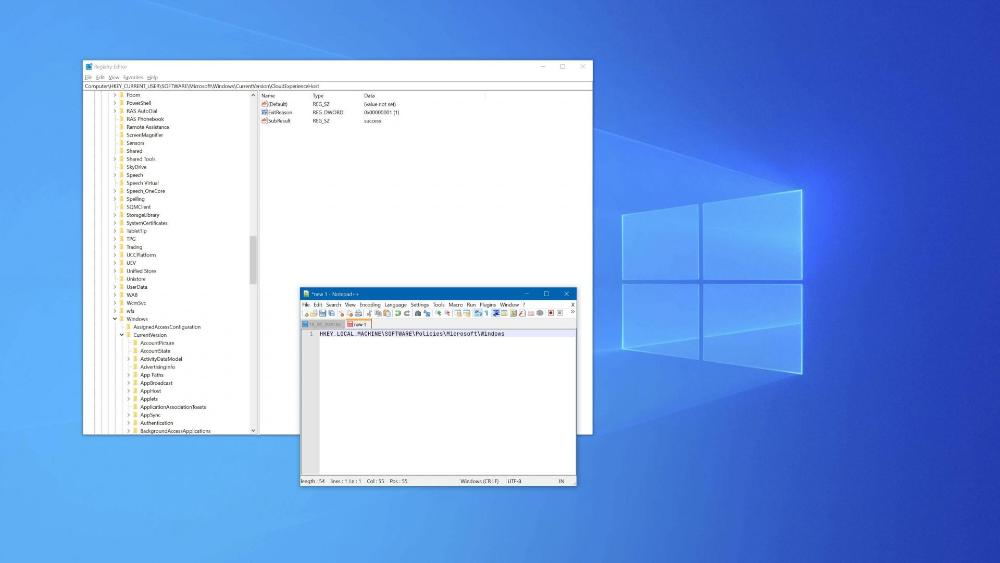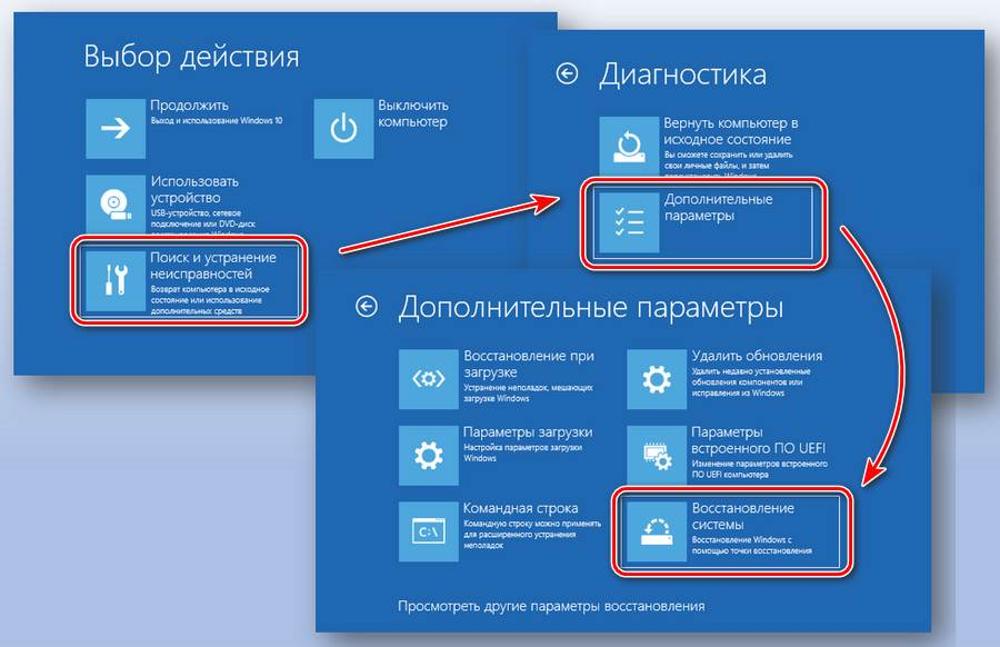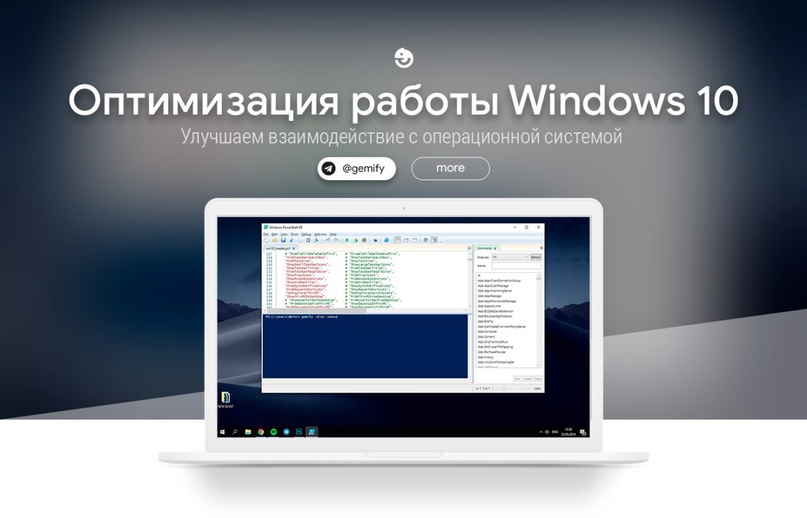Чистка Windows своими руками: Как победить вирусы без антивирусного спецназа
1. Введение: Компьютерная гигиена без костылей
Эх, безопасность компьютера – та еще головоломка! В мире, где каждый клик может обернуться цифровой катастрофой, мы привыкли полагаться на антивирусы как на палочку-выручалочку. Но что, если я скажу вам, что можно провернуть операцию по очистке вашей Windows и без этих "костылей"? Да-да, иногда приходится засучить рукава и самим взяться за дело. Почему, спросите вы?
Ну, во-первых, не все антивирусы созданы равными. Некоторые из них так нагружают систему, что кажется, будто компьютер вот-вот испустит дух. Во-вторых, бывают ситуации, когда вредоносное ПО блокирует установку антивируса – вот тебе и приехали! А в-третьих, чего греха таить, иногда мы просто хотим почувствовать себя цифровыми Шерлоками и самостоятельно выследить и обезвредить зловредов.
Так что пристегните ремни, дорогие читатели! Мы отправляемся в увлекательное путешествие по закоулкам вашей операционной системы. Будем выкорчевывать вирусы, чистить реестр и наводить марафет в Windows – и всё это без помощи антивирусного спецназа. Готовы? Тогда поехали!
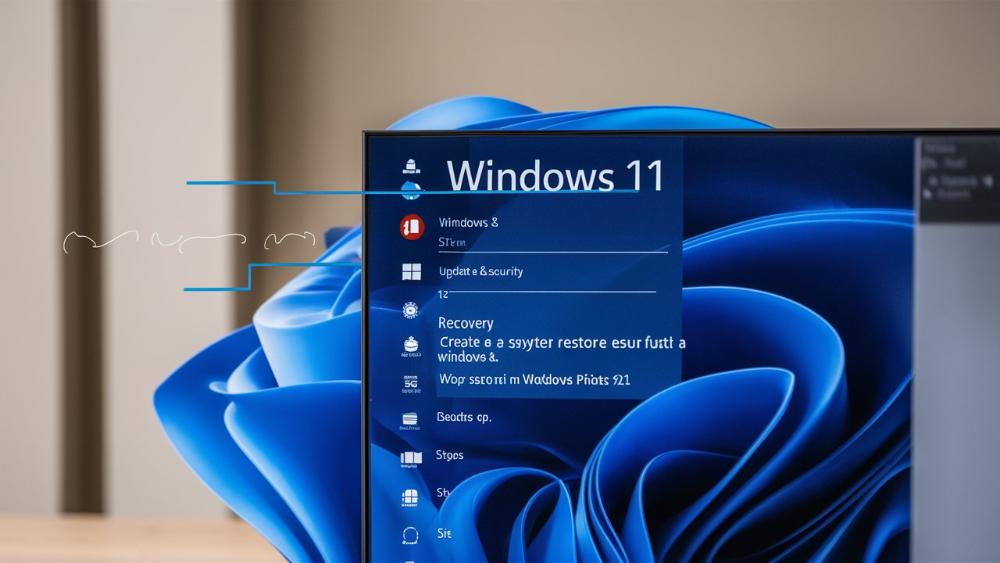
2. Подготовка к "операции": Не наломать бы дров!
Прежде чем мы начнем нашу охоту на вирусы, давайте-ка подготовимся как следует. Ведь как говорится, семь раз отмерь, один раз отрежь. И в нашем случае это не просто слова – неосторожные действия могут превратить ваш компьютер в электронный кирпич.
Создание точки восстановления системы: Ваш цифровой спасательный круг
Первым делом, создадим точку восстановления системы. Это наш план Б, если что-то пойдёт не так. Вот как это сделать:
- Нажмите Win + R, введите
sysdm.cplи нажмите Enter. - Перейдите на вкладку "Защита системы".
- Нажмите "Создать" и дайте точке восстановления понятное название, например "Перед чисткой от вирусов".
- Дождитесь завершения процесса. Вуаля! Ваша страховка готова.
Загрузка в безопасном режиме: Минимализм – наше всё
Теперь давайте загрузимся в безопасном режиме. Это как войти в дом через чёрный ход – минимум процессов, максимум возможностей для манёвра.
- Для Windows 10 и 11:
- Зажмите клавишу Shift и нажмите "Перезагрузка" в меню "Пуск".
- Выберите "Устранение неполадок" > "Дополнительные параметры" > "Параметры загрузки" > "Перезагрузить".
- После перезагрузки выберите "Безопасный режим" (обычно это клавиша F4).
Вот и всё, мы в безопасном режиме! Здесь вирусам негде спрятаться, а у нас развязаны руки для цифрового клининга.

3. Диагностика заражения: Ищем цифровые "улики"
Итак, мы подготовились и теперь готовы поиграть в детективов. Наша задача – выявить признаки заражения и найти подозрительные процессы. Давайте-ка покопаемся в цифровых уликах!
Признаки вирусного заражения: Когда компьютер "чихает"
Первым делом, обратите внимание на необычное поведение вашего электронного друга. Вот несколько тревожных звоночков:
- Черепашья скорость: Если ваш комп вдруг стал работать медленнее улитки, это повод насторожиться.
- Самовольные перезагрузки: Компьютер решил вздремнуть без вашего разрешения? Хм, подозрительно!
- Всплывающие окна: Реклама лезет отовсюду, как грибы после дождя? Это явно неспроста.
- Изменение домашней страницы: Браузер вдруг решил сменить прописку? Тут явно что-то нечисто.
- Странные звуки: Если жесткий диск вдруг запел как Паваротти, это не к добру.
Использование диспетчера задач: Шпионим за процессами
Теперь давайте заглянем под капот нашей системы с помощью диспетчера задач. Это наш рентген для выявления подозрительных процессов.
- Нажмите Ctrl + Shift + Esc, чтобы открыть диспетчер задач.
- Переключитесь на вкладку "Процессы".
- Обратите внимание на загрузку ЦП и памяти. Если какой-то процесс жрёт ресурсы как не в себя, это повод присмотреться к нему повнимательнее.
- Ищите процессы с странными названиями или те, которые вы не узнаёте. Гуглите их, если не уверены.
Помните, что некоторые вирусы – настоящие мастера маскировки. Они могут прикидываться системными процессами, так что будьте бдительны!
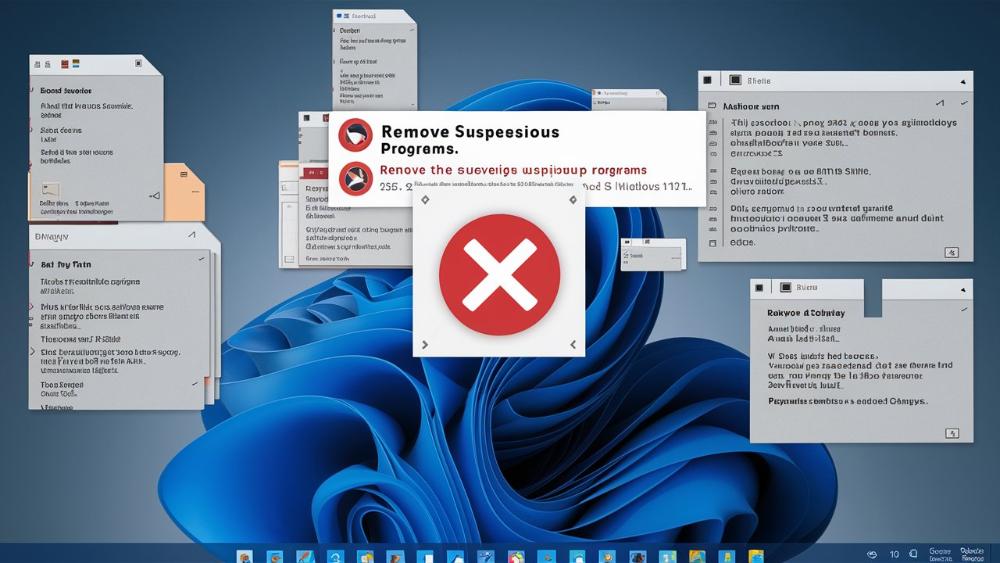
4. Ручная очистка системы: Закатываем рукава
Ну что ж, детективная работа позади, пора браться за швабру! Сейчас мы будем выметать цифровой мусор из нашей системы. Приготовьтесь, будет жарко!
Удаление подозрительных программ: Прощай, незваный гость!
Первым делом займемся удалением подозрительных программ. Это как генеральная уборка, только в цифровом пространстве.
- Нажмите Win + R, введите
appwiz.cplи нажмите Enter. Это откроет "Программы и компоненты". - Просмотрите список установленных программ. Ищите те, которые вы не устанавливали или которые выглядят подозрительно.
- Если находите что-то сомнительное, погуглите название. Интернет-сообщество часто бьет тревогу о вредоносных программах.
- Для удаления, щелкните правой кнопкой мыши на программе и выберите "Удалить".
- Следуйте инструкциям по удалению. Иногда может потребоваться перезагрузка.
Помните, некоторые особо хитрые вирусы могут притворяться полезными программами. Если сомневаетесь – лучше перебдеть, чем недобдеть!
Очистка автозагрузки: Закрываем чёрный ход
Теперь давайте почистим автозагрузку. Многие вирусы любят прописываться там, чтобы запускаться при старте системы. Мы им устроим нежданчик!
- Нажмите Win + R, введите
msconfigи нажмите Enter. - Перейдите на вкладку "Автозагрузка" (в Windows 10 и 11 вас перенаправят в Диспетчер задач).
- Внимательно изучите список программ, которые запускаются при старте Windows.
- Если видите что-то подозрительное или неизвестное, отключите его, сняв галочку.
- Не бойтесь отключать неизвестные элементы – если что-то важное перестанет работать, вы всегда сможете вернуть как было.
Вот так, мы прикрыли лавочку для многих потенциальных угроз. Теперь вирусам будет не так-то просто проникнуть в систему при запуске.
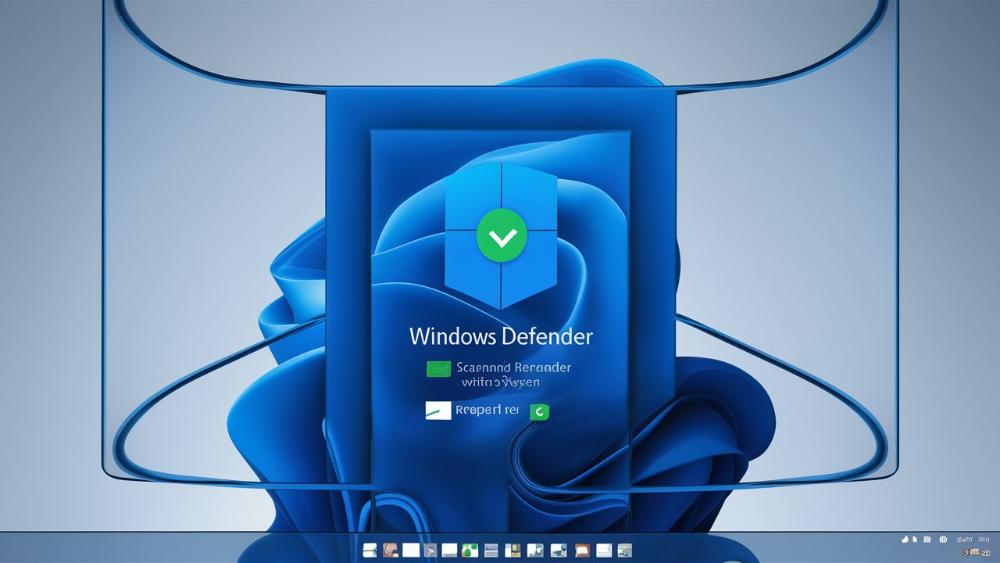
5. Использование встроенных инструментов Windows: Домашние средства против цифровой заразы
Кто бы мог подумать, но наша старушка Windows не так проста, как кажется! У неё в рукаве припрятано несколько козырей для борьбы с вредоносным ПО. Давайте-ка выложим их на стол и посмотрим, чем можно потрепать нервишки зловредам.
Windows Defender Offline: Когда обычных мер недостаточно
Windows Defender Offline – это как спецназ в мире антивирусов. Когда обычные средства пасуют, он приходит на помощь. Вот как его использовать:
- Откройте "Параметры" (Win + I).
- Перейдите в раздел "Обновление и безопасность" > "Безопасность Windows".
- Найдите опцию "Защита от вирусов и угроз" и выберите "Сканировать параметры".
- Выберите "Windows Defender Offline scan" и нажмите "Сканировать сейчас".
- Ваш компьютер перезагрузится и начнет сканирование в специальной среде.
Этот инструмент особенно эффективен против упрямых вирусов, которые цепляются за систему как репей за собачий хвост. Он работает до загрузки Windows, что даёт ему преимущество перед обычными антивирусами.
Проверка системных файлов с помощью SFC /scannow: Латаем дыры в системе
Теперь давайте подлатаем систему изнутри. Для этого у нас есть замечательная команда SFC /scannow. Она проверит целостность системных файлов и починит то, что сломалось.
- Нажмите Win + X и выберите "Командная строка (администратор)" или "Windows PowerShell (администратор)".
- Введите команду
sfc /scannowи нажмите Enter. - Запаситесь терпением – процесс может занять некоторое время.
- По завершении вы увидите отчет о результатах. Если найдены и исправлены проблемы, может потребоваться перезагрузка.
Эта команда – настоящий швейцарский нож для Windows. Она может вытащить систему из многих неприятностей, вызванных вирусами или сбоями.

6. Онлайн-сканеры без установки: Призываем подкрепление из облаков
Иногда для полной уверенности нужно призвать тяжелую артиллерию. И тут на сцену выходят онлайн-сканеры – мощные инструменты, которые не нужно устанавливать на компьютер. Они как десант с небес, прилетают, делают свое дело и улетают, не оставляя следов.
Обзор популярных онлайн-сканеров: Кто на новенького?
Давайте пробежимся по самым крутым ребятам в мире онлайн-сканеров:
- ESET Online Scanner: Этот парень славится своей тщательностью. Он перевернет каждый байт в поисках угроз.
- Kaspersky Virus Desk: Зоркий глаз от известного производителя антивирусов. Отлично справляется с новыми угрозами.
- Trend Micro HouseCall: Старичок в мире онлайн-сканеров, но все еще даст фору многим молодым.
- F-Secure Online Scanner: Быстрый и легкий, как пушинка. Идеален, когда нужно быстро проверить систему.
Как ими пользоваться: Инструкция для чайников
Использовать онлайн-сканеры проще простого. Вот универсальный алгоритм:
- Откройте браузер (лучше использовать Chrome или Firefox).
- Зайдите на сайт выбранного онлайн-сканера.
- Обычно нужно нажать большую кнопку "Сканировать" или "Начать проверку".
- Сканер может предложить скачать небольшой файл или плагин. Не пугайтесь, это нормально.
- Запустите скачанный файл и следуйте инструкциям на экране.
- Дождитесь окончания проверки. Это может занять от нескольких минут до часа, в зависимости от размера вашего жесткого диска и мощности компьютера.
- По завершении сканирования изучите отчет и следуйте рекомендациям по устранению найденных угроз.
Помните, что онлайн-сканеры – это дополнительный инструмент. Они не заменяют постоянную защиту, но могут выловить то, что пропустили другие средства.
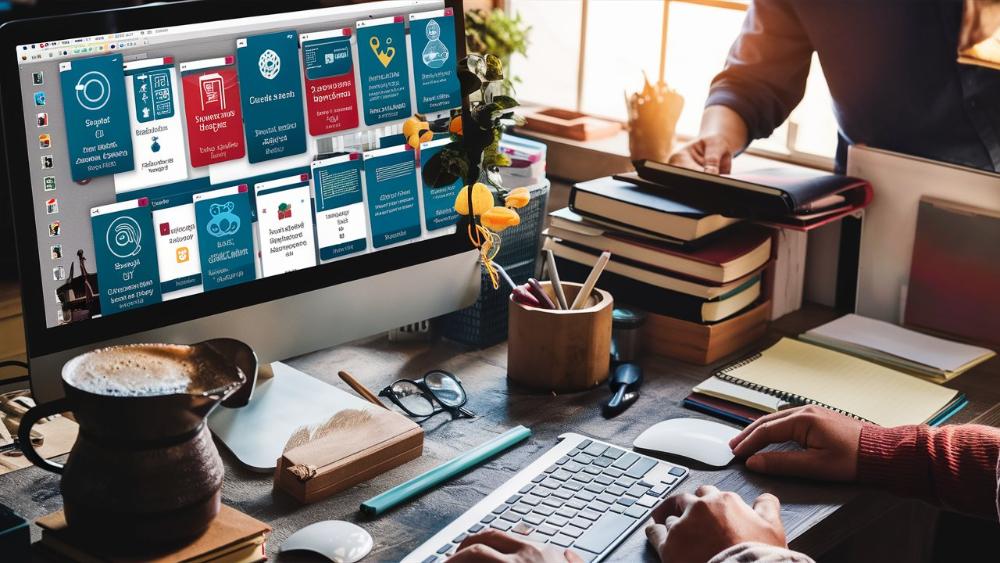
7. Очистка браузеров: Наводим порядок в цифровых окнах
Браузеры – это наши окна в интернет, и, как любые окна, они могут запылиться. А иногда через них могут пролезть незваные гости. Давайте помоем эти окошки и укрепим ставни!
Удаление вредоносных расширений: Прощай, шпионское око!
Расширения браузера могут быть как полезными помощниками, так и троянскими конями. Вот как отделить зёрна от плевел:
- Для Chrome:
- Введите в адресной строке
chrome://extensions - Просмотрите список установленных расширений
- Если видите что-то подозрительное или неизвестное, смело жмите "Удалить"
- Введите в адресной строке
- Для Firefox:
- Кликните по значку меню и выберите "Дополнения и темы"
- Перейдите во вкладку "Расширения"
- Проверьте каждое расширение и удалите подозрительные
- Для Edge:
- Нажмите Alt+F, выберите "Расширения"
- Изучите список и удалите всё ненужное или подозрительное
Сброс настроек браузера: Начинаем с чистого листа
Если вы подозреваете, что браузер серьёзно заражён, самое время начать с чистого листа. Вот как это сделать:
- Для Chrome:
- Откройте настройки
- Прокрутите вниз и нажмите "Дополнительные"
- Найдите "Сброс настроек" и выберите "Восстановить настройки по умолчанию"
- Для Firefox:
- В адресной строке введите
about:support - Найдите кнопку "Обновить Firefox" (или "Refresh Firefox") и нажмите её
- В адресной строке введите
- Для Edge:
- Откройте настройки
- Выберите "Сброс настроек"
- Нажмите "Восстановить настройки по умолчанию"
После сброса настроек ваш браузер будет как новенький. Правда, придётся заново настроить всё под себя, но это небольшая цена за чистоту и безопасность.
8. Профилактика заражений: Лучше предупредить, чем лечить
Знаете, как говорят: "Профилактика – лучшее лечение". И это особенно верно в мире компьютерной безопасности. Давайте построим крепость вокруг вашей системы, чтобы вирусам было не пробраться!
Регулярное обновление системы и программ: Латаем дыры
Обновления – это как витамины для вашего компьютера. Они укрепляют иммунитет системы и закрывают уязвимости, через которые могут пролезть вирусы.
- Обновление Windows:
- Нажмите Win + I для открытия настроек
- Выберите "Обновление и безопасность"
- Нажмите "Проверить наличие обновлений"
- Установите все доступные обновления
- Обновление программ:
- Используйте встроенные функции обновления в программах
- Регулярно проверяйте наличие обновлений на сайтах разработчиков
- Рассмотрите использование менеджеров обновлений, таких как Ninite или Patch My PC
Помните, что устаревшее ПО – это как дырявая лодка. Рано или поздно она наберет воды и пойдет ко дну.
Осторожность при скачивании файлов и посещении сайтов: Не ходите, дети, в Африку гулять!
Интернет – дикие джунгли, где за каждым кустом может притаиться опасность. Вот несколько правил выживания:
- Проверяйте ссылки перед тем, как кликнуть. Подозрительные URL – первый звоночек.
- Не открывайте вложения в письмах от неизвестных отправителей. Это может быть троянский конь.
- Используйте официальные источники для скачивания программ. Торренты и "варез-сайты" – рассадник заразы.
- Будьте осторожны с всплывающими окнами. Часто они ведут на фишинговые сайты.
- Используйте менеджер паролей и двухфакторную аутентификацию для защиты ваших аккаунтов.
Помните, ваша бдительность – лучший антивирус. Будьте как разведчик в тылу врага: осторожны, внимательны и всегда начеку!
9. Когда все же нужен антивирус: Признаем свои ограничения
Да, мы тут геройствовали и боролись с вирусами голыми руками. Но давайте будем честными: иногда без профессиональной помощи не обойтись. Как говорится, не стоит брать в руки саксофон, если ты не Чарли Паркер.
Ситуации, требующие профессиональной защиты: Когда пора звать спецназ
Вот несколько тревожных звоночков, когда стоит задуматься об установке антивируса:
- Вы часто работаете с конфиденциальными данными. Тут лучше перебдеть, чем потом кусать локти.
- Ваш компьютер регулярно подвергается атакам. Если вы как медом намазаны для хакеров, пора ставить серьезную защиту.
- Вы часто скачиваете файлы из интернета. Тут как в казино – чем больше играешь, тем выше шансы проиграться.
- На вашем компьютере хранятся важные данные. Лучше перестраховаться, чем потом горько жалеть.
- Вы не очень разбираетесь в компьютерах. В этом случае антивирус – ваш цифровой телохранитель.
В этих ситуациях антивирус – не роскошь, а необходимость. Это как страховка для машины: надеешься не использовать, но спишь спокойнее.
Выбор надежного антивирусного решения: Ищем верного цифрового стража
Если вы решили, что пора обзавестись антивирусом, вот несколько советов по выбору:
- Изучите рейтинги. Сайты вроде AV-Comparatives или AV-Test регулярно тестируют антивирусы.
- Обратите внимание на ресурсоемкость. Хороший антивирус не должен тормозить систему как старый "Запорожец".
- Проверьте дополнительные функции. Многие современные антивирусы предлагают файерволы, VPN и другие полезности.
- Почитайте отзывы пользователей. Они часто вскрывают то, что не видно в официальных тестах.
- Попробуйте бесплатные версии. Многие компании предлагают пробный период, воспользуйтесь им.
Помните, что идеальных антивирусов не бывает. Выбирайте тот, который лучше всего подходит именно вам. Это как с обувью – важно, чтобы сидела по ноге.
10. Заключение: Подводим итоги нашего цифрового приключения
Ух, ну и путешествие у нас вышло! Мы прошли огонь, воду и медные трубы мира компьютерной безопасности. Давайте подведем итоги нашего цифрового квеста.
Подведение итогов: Что мы узнали?
Итак, мы научились:
- Диагностировать заражение – теперь мы знаем, как вычислить цифровых паразитов.
- Чистить систему вручную – мы теперь как спецназ цифрового мира!
- Использовать встроенные инструменты Windows – кто бы мог подумать, что в нашей системе столько скрытых талантов.
- Применять онлайн-сканеры – наше секретное оружие против особо упрямых вирусов.
- Чистить браузеры – теперь наши окна в интернет сияют чистотой.
- Заниматься профилактикой – потому что лучше перебдеть, чем потом кусать локти.
Мы также поняли, когда все-таки стоит обратиться к профессионалам и установить антивирус. Потому что иногда лучше довериться экспертам, чем геройствовать самому.
Важность комплексного подхода: Не складывайте все яйца в одну корзину
Главный урок, который мы извлекли – безопасность требует комплексного подхода. Это как здоровый образ жизни: одной диеты или одних тренировок недостаточно, нужен баланс.
Вот несколько ключевых моментов:
- Регулярные обновления – ваша первая линия обороны.
- Осторожность в сети – лучше семь раз подумать, чем один раз кликнуть.
- Резервное копирование – потому что параноик – это еще не диагноз, а разумная предосторожность.
- Использование различных инструментов – от встроенных в Windows до специализированных антивирусов.
- Постоянная бдительность – потому что в мире компьютерной безопасности нет выходных.
Помните, ваш компьютер – это крепость, и вы – его главный защитник. Будьте бдительны, держите порох сухим, и никакие цифровые напасти вам не страшны!
На этом наше приключение подходит к концу. Надеюсь, теперь вы чувствуете себя настоящими рыцарями цифрового мира, готовыми защищать свои данные от любых угроз. Помните: в мире компьютерной безопасности знание – действительно сила. Так что используйте эту силу мудро, и пусть ваш компьютер всегда будет крепостью, неприступной для вирусов!